
Apple Watch ใหม่มาพร้อมกับนาฬิกาสองหน้า นอกจากนี้ยังมีคอลเลกชันขนาดใหญ่ของใบหน้าดูเพิ่มเติมตั้งแต่มีสไตล์เพื่อความสนุกอย่างจริงจัง นี่คือวิธีการเพิ่มหน้าปัดนาฬิกาใหม่บน Apple Watch
Apple Watch ผู้ใช้ที่ใช้ Series 4 หรือใหม่กว่าและกำลังทำงาน Watchos 7 หรือสูงกว่าสามารถเข้าถึงใบหน้านาฬิกาที่แตกต่างกันจำนวนมากซึ่งทั้งหมดสามารถปรับแต่งด้วยสไตล์สีและภาวะแทรกซ้อนที่แตกต่างกัน
ความรักภาวะแทรกซ้อน ? เพิ่มหน้าปัดนาฬิกา Infograph พร้อมรองรับภาวะแทรกซ้อนที่แตกต่างกันแปดข้อ ทุกอย่างเกี่ยวกับสไตล์? ลองแคลิฟอร์เนียที่สวยงามหรือหน้าปัดนาฬิกาพิมพ์ หากคุณต้องการที่จะเก็บสิ่งต่าง ๆ ดิจิทัลคุณจะไม่ผิดพลาดกับ modular infograph

และแน่นอนว่าความสนุกที่สุดของพวกเขาทั้งหมดคือ ภาพเคลื่อนไหว Memoji ดูใบหน้า .
ที่เกี่ยวข้อง: วิธีการสร้างและใช้ Memoji บน Apple Watch
ในคู่มือนี้เราจะพูดถึงการเพิ่มหน้าปัดนาฬิกาใหม่ไปยัง Apple Watch โดยตรงจากการสวมใส่ได้เช่นเดียวกับการใช้แอพ "ดู" บน iPhone
วิธีการเพิ่มหน้าปัดนาฬิกาใหม่ให้กับ Apple Watch
กระบวนการของการเพิ่มหน้าปัดนาฬิกาใหม่ (และการสลับระหว่างหน้าปัดใบหน้า) นั้นง่ายมาก หากคุณต้องการคุณสามารถมีหน้าปัดนาฬิกาที่แตกต่างกันโหลและสลับไปมาระหว่างพวกเขาโดยการปัดจากขอบซ้ายหรือขวาของหน้าจอ
ในการเริ่มต้นให้ไปที่หน้าปัดนาฬิกาที่มีอยู่บน Apple Watch แล้วกดหน้าจอค้างไว้ จากนั้นคุณจะเห็นอินเทอร์เฟซการแก้ไขใบหน้าของนาฬิกา
ปัดไปทางขวา (คุณสามารถใช้มงกุฎดิจิตอล) จนกว่าคุณจะไปที่หน้า "ใหม่" ที่นี่แตะปุ่ม "+"

ตอนนี้คุณจะเห็นรายการนาฬิกาที่มีอยู่ทั้งหมด ปัดขึ้นเพื่อดูหน้านาฬิกามากขึ้นหรือเลื่อนโดยใช้มงกุฎดิจิตอล
เมื่อคุณพบหน้าปัดนาฬิกาที่คุณต้องการลองเพียงแตะตัวอย่าง

ทันทีหน้าปัดนาฬิกาจะถูกเพิ่มเข้าไปในหน้าของคอลเลกชันของคุณ

และนั่นคือมัน หน้าปัดนาฬิกาใหม่ของคุณพร้อมให้คุณเพลิดเพลิน
วิธีการเพิ่ม Apple Watch Face ใหม่โดยใช้ iPhone
หากคุณไม่ชอบใช้หน้าจอเล็ก ๆ บน Apple Watch ของคุณเพื่อเพิ่มใบหน้าของนาฬิกาไม่ต้องกังวล คุณสามารถใช้ส่วนแกลเลอรี่ใบหน้าเฉพาะในแอป "ดู" สำหรับ iPhone
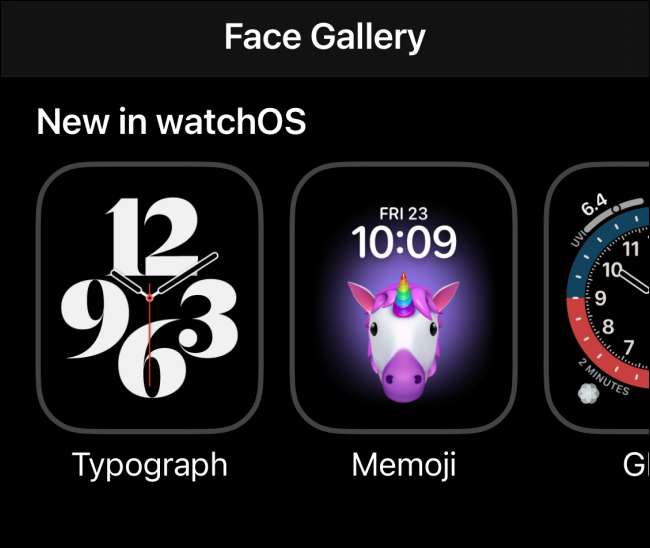
ก่อนอื่นให้เปิดแอป "ดู" บน iPhone ของคุณและไปที่แท็บ "แกลเลอรี่ใบหน้า"
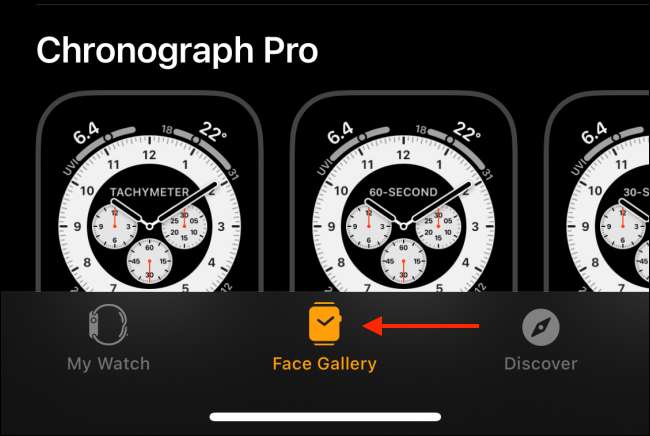
จากนั้นคุณจะเห็นหน้าปัดนาฬิกาใหม่ที่ด้านบนและรายการของหน้าปัดนาฬิกาที่มีอยู่ทั้งหมด สิ่งที่เท่ห์คือแกลเลอรี่ใบหน้าแสดงให้เห็นถึงความหลากหลายของหน้าปัดนาฬิกาเดียวกันด้วยสีและภาวะแทรกซ้อนที่แตกต่างกัน
เรียกดูและเลือกการตั้งค่าที่คุณชอบ แตะที่หน้าปัดดูเพื่อดูรายละเอียดเพิ่มเติม
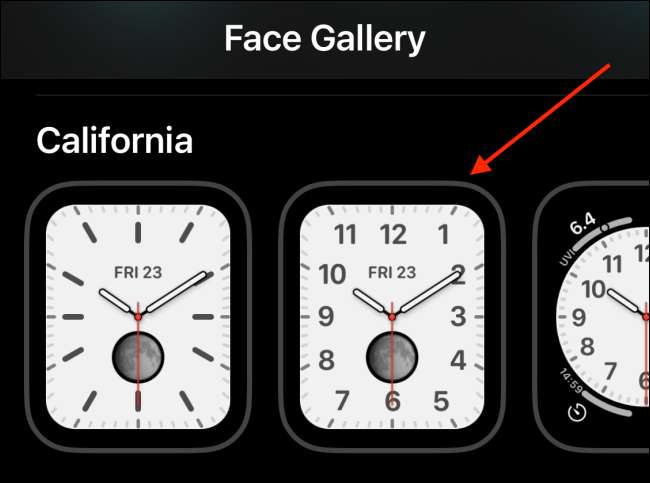
ที่นี่คุณสามารถปรับแต่งสีโทรและคุณลักษณะการออกแบบอื่น ๆ
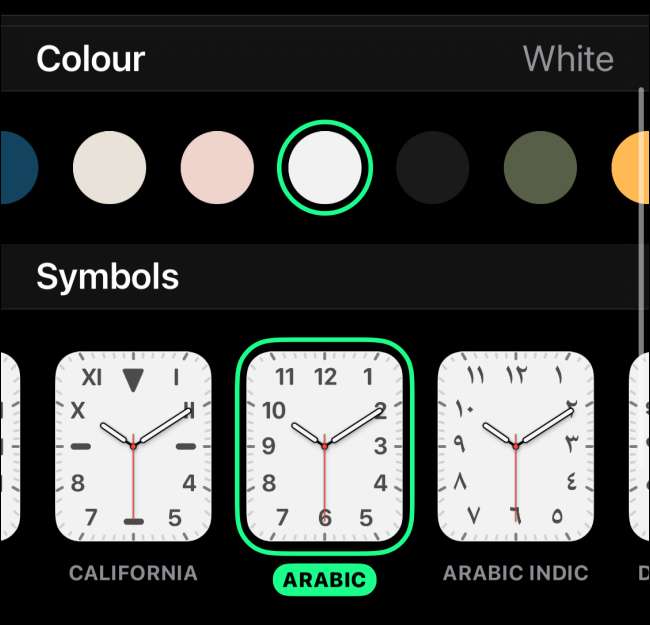
เมื่อคุณพร้อมให้แตะปุ่ม "เพิ่ม" คุณจะเห็นภาพเคลื่อนไหวที่ใช้หน้าปัดดูและเพิ่มลงในแท็บ "My Watch"
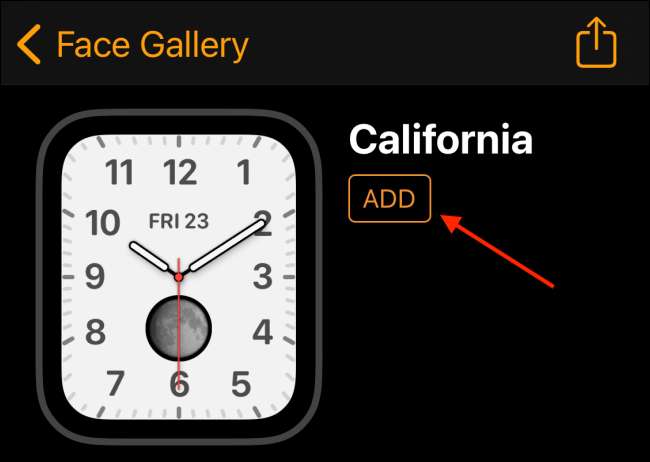
เมื่อคุณไปที่แท็บ "My Watch" คุณจะพบกับหน้าปัดนาฬิกาใหม่ในตอนท้ายของส่วน "ใบหน้าของฉัน"

และเมื่อคุณยกข้อมือของคุณคุณจะพบกับชุดหน้าปัดนาฬิกาใหม่เป็นตัวเลือกเริ่มต้นใหม่ของคุณ

ในขณะที่ภาวะแทรกซ้อนเริ่มต้นนั้นยอดเยี่ยม Apple ล้มเหลวในการให้วันที่ที่ดีและภาวะแทรกซ้อนตามเวลาโดยเฉพาะอย่างยิ่งสำหรับหน้าปัดนาฬิกาแบบอะนาล็อกเช่นใบหน้านาฬิกา Infograph นี่คือวิธีที่คุณสามารถ สร้างวันที่และเวลาของคุณเองใน Apple Watch .
ที่เกี่ยวข้อง: วิธีการสร้างความยุ่งยากวันที่และเวลาสำหรับ Apple Watch





